A veces, es útil determinar el nivel actual de la batería. Uno puede optar por reducir la velocidad de las actualizaciones en segundo plano si la carga de la batería está por debajo de cierto nivel. Pero uno no puede monitorear continuamente el estado de la batería. En general, el impacto de monitorear constantemente el nivel de la batería tiene un impacto más significativo en la batería que el comportamiento normal de la aplicación. Por lo tanto, siempre es mejor controlar solo los cambios sustanciales en el nivel de la batería. kotlin
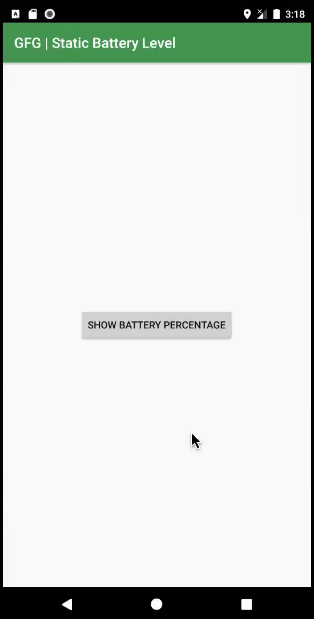
Paso 1: crear un nuevo proyecto
Para crear un nuevo proyecto en Android Studio, consulte Cómo crear/iniciar un nuevo proyecto en Android Studio . Tenga en cuenta que seleccione Kotlin como lenguaje de programación.
Paso 2: trabajar con el archivo activity_main.xml
Vaya al archivo activity_main.xml , que representa la interfaz de usuario del proyecto. Agregue un botón, de modo que cada vez que el usuario haga clic en el botón, aparecerá un mensaje de brindis con el porcentaje de batería en la pantalla. actividad_principal.xml
XML
<?xml version="1.0" encoding="utf-8"?> <RelativeLayout xmlns:android="http://schemas.android.com/apk/res/android" xmlns:app="http://schemas.android.com/apk/res-auto" xmlns:tools="http://schemas.android.com/tools" android:layout_width="match_parent" android:layout_height="match_parent" tools:context=".MainActivity"> <Button android:id="@+id/showBtn" android:layout_width="wrap_content" android:layout_height="wrap_content" android:layout_centerInParent="true" android:text="show battery percentage" /> </RelativeLayout>
Paso 3: trabajar con el archivo MainActivity.kt
Finalmente, vaya al archivo MainActivity.kt y consulte el siguiente código. MainActivity.kt
Kotlin
import android.os.BatteryManager
import androidx.appcompat.app.AppCompatActivity
import android.os.Bundle
import android.widget.Toast
class MainActivity : AppCompatActivity() {
override fun onCreate(savedInstanceState: Bundle?) {
super.onCreate(savedInstanceState)
setContentView(R.layout.activity_main)
// Declare button, that will show battery percentage when clicked
val btn = findViewById<Button>(R.id.showBtn)
btn.setOnClickListener{
// Call battery manager service
val bm = applicationContext.getSystemService(BATTERY_SERVICE) as BatteryManager
// Get the battery percentage and store it in a INT variable
val batLevel:Int = bm.getIntProperty(BatteryManager.BATTERY_PROPERTY_CAPACITY)
// Display the variable using a Toast
Toast.makeText(applicationContext,"Battery is $batLevel%",Toast.LENGTH_LONG).show()
}
}
}
Salida: ejecutar en el emulador
Publicación traducida automáticamente
Artículo escrito por aashaypawar y traducido por Barcelona Geeks. The original can be accessed here. Licence: CCBY-SA